linux as 526安装指南.docx
《linux as 526安装指南.docx》由会员分享,可在线阅读,更多相关《linux as 526安装指南.docx(12页珍藏版)》请在冰点文库上搜索。
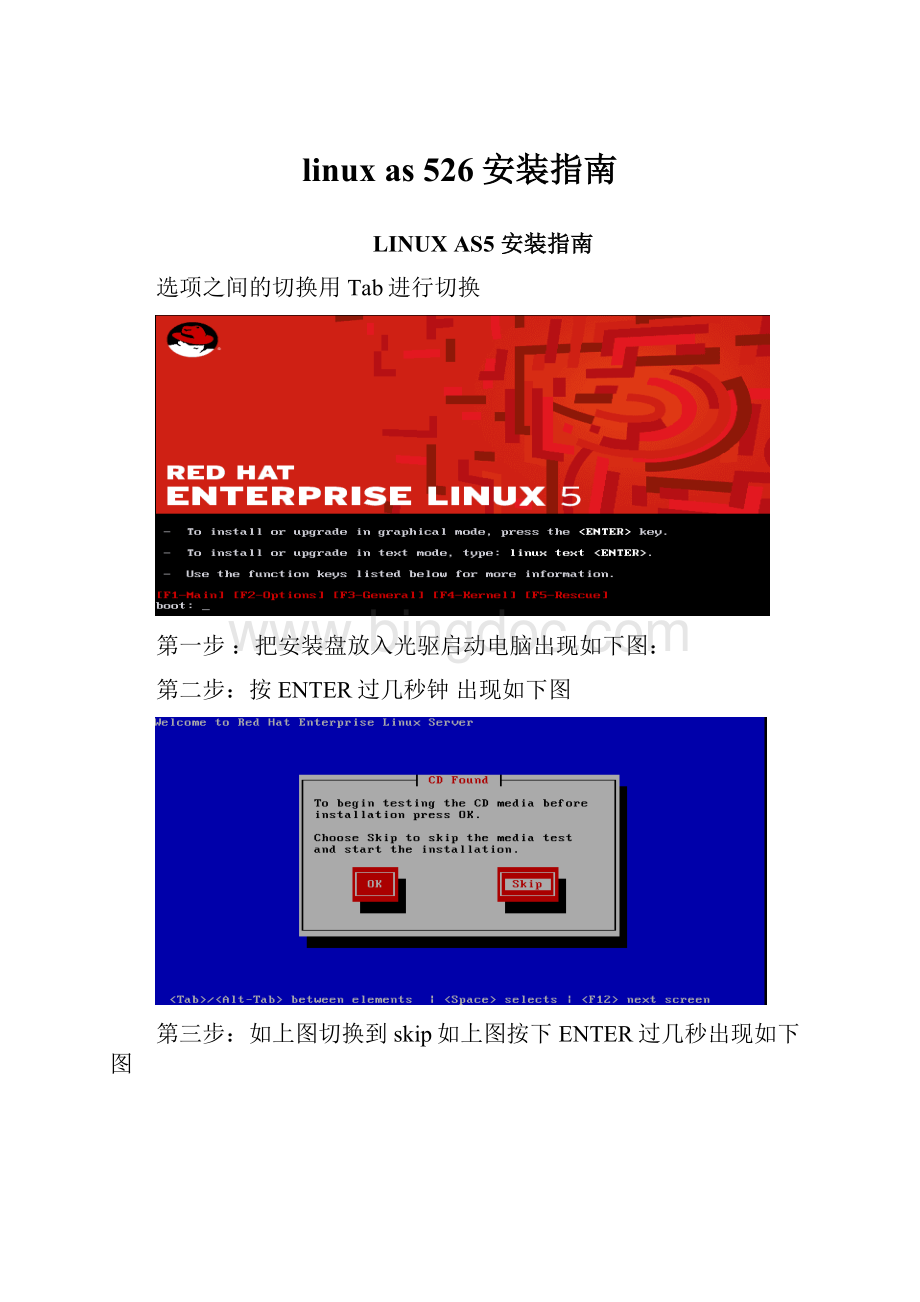
linuxas526安装指南
LINUXAS5安装指南
选项之间的切换用Tab进行切换
第一步:
把安装盘放入光驱启动电脑出现如下图:
第二步:
按ENTER过几秒钟出现如下图
第三步:
如上图切换到skip如上图按下ENTER过几秒出现如下图
第四步:
如上图切换到Next按ENTER出现如下图
第五步:
如上图选择English(English)切换到Next按下ENTER
第六步:
如上图选择U.S.English切换到Next按下ENTER
第七步:
如上图切换到红色圈的方框输入如上图的序列号切换到OK按ENTER
第八步:
如上图切换到YES按下ENTER
第九步:
切换到蓝色圈的地方选择如上图然后切换到红色圈打勾最后切换到Next按ENTER
第十步:
如上图切换到Yes按ENTER
第十一步:
如上图切换到Next按下ENTER(上图为删减完以后的只需要boot分区100M其他全部分给/不需要添加SWAP分区)
第十二步:
如上图切换到Yes按下ENTER
第十三步:
如上图切换到Next按下ENTER
第十四步:
如上图切换到红圈的地方按下ENTER
第十四步:
如上图把红色圈的那两个勾去掉在蓝色圈里面填入IP地址在绿色圈里面填入子网掩码然后切换到OK按下ENTER
第十五步:
如上图在红色圈填入网关在绿色圈填入DNS切换到Next按下ENTER
第十六步:
如上图切换到Continue按下ENTER
第十七步:
在上图红色区域选择Asia/Shanghai切换到Next按下ENTER
第十八步:
如上图在红色区域的两个框内分别输入相同的密码切换到Next按下ENTER
第十九步:
如上图红色区域都不选蓝色区域为选的切换到Next按下ENTER
第二十步:
如上图首先说明一下红色部分为主选项蓝色部分为红色部分的子选项比如红色部分你选择DesktopEnvironments则蓝色部分图上图的子选项为两个一个是GNOMEDesktopEnvironment和KDE(KDesktopEnvironment)绿色部分为蓝色部分的子选项
DesktopEnvironment
全部不选
Applications
Editors
vim-enhanced-2:
7.0.109-3.i386
Development
DevelopmentTools
Gcc-gfortran-4.1.1-52.el5.i386
Servers
去掉所有打勾的选项(这个选项默认printingsupport打勾)
BaseSystem
Base
Autofs-1:
5.0.1-0.rc2.42.i386
Firstboot-tui-1.4.27.2-1.el5.noarch
ftp-0.17-33.fc6.i386
gpm-1.20.1-74.1.i386
openssh-clients-4.3p2-16.el5.i386
openssh-server-4.3p2-16.el5.i386
tcpdump-14:
3.9.4-8.1.i386
LegacySoftwareSupport
默认
Virtualization
默认
Languages
默认
第二十一步:
选完以上选项以后切换到Next按ENTER
第二十二步:
切换到Next按ENTER
第二十二步:
出现如上图片需要等待一段时间直到安装完以后会弹出光盘然后重新启动
第二十三步:
重启出现如上画面
进入Firewallconfiguration选择关闭
进入Systemservices里面除了以下的选上其他都不选
Autofs
Gpm
Iptables
Network
sshd
设置完以后点击Exit退出安装完成
第二十四步:
安装完系统后查看硬盘大小
命令:
df-h